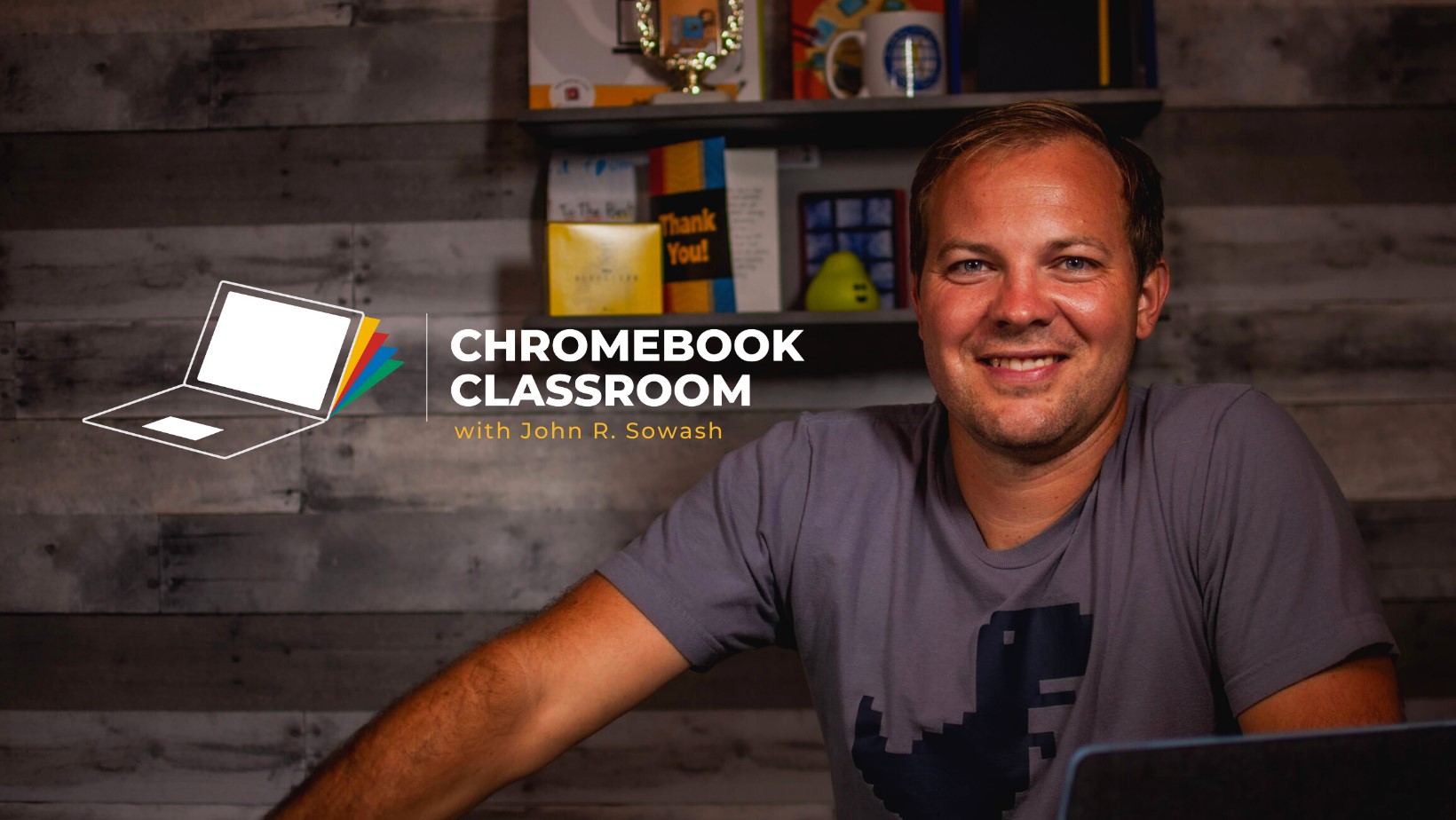Nuestro amigo John Sowash de Chromebook Classroom ha tenido la amabilidad de compartir con nosotros este artículo. Echa un vistazo y no olvides seguirle: https://www.facebook.com/chromebookclassroom
Como profesor de ciencias en el instituto, pasé mucho tiempo delante de la pizarra y el retroproyector, diagramando células, cuadrados de Punnett y el ciclo de Krebs (es complicado, ¡créeme!).
Como las aulas han
se han vuelto digitales, dibujar y esbozar cosas a mano es cada vez menos habitual.
Eso está empezando a cambiar.
La disponibilidad de dispositivos de pantalla táctil de bajo coste y la posibilidad de adquirir tabletas lápiz de bajo coste hacen posible el garabateo digital.
El One by Wacom es un gran ejemplo.
Es compatible con todas las plataformas, incluida Chromebook, y añade instantáneamente capacidades táctiles a cualquier dispositivo.
Aunque tengas un Chromebook con pantalla táctil, escribir en una pantalla vertical cansa bastante rápido. Si plan va a tirar mucha tinta digital, ¡consigue un One by Wacom!
Éstas son las cinco mejores aplicaciones que utilizo con mi One by Wacom
Anotar con Chrome Canvas
Chrome Canvas es una sencilla herramienta de dibujo que utilizo para anotar imágenes rápidamente.
Los profesores pueden utilizar estas imágenes para presentaciones, pruebas o para mejorar las hojas de trabajo y las actividades de los alumnos.
Por ejemplo, este cuestionario de Google Classroom está lleno de imágenes que he creado utilizando Chrome Canvas.
Lo mejor de todo es que Chrome Canvas es 100% gratuito y se integra en tu cuenta de Google para que puedas moverte entre dispositivos y seguir teniendo acceso a todos tus dibujos.
Dar feedback con Google Classroom
El móvil de Google Classroom app para Android e iOS tiene una función de anotación "oculta" que puedes utilizar para anotar los envíos de tareas de los alumnos.
Eso es exactamente lo que descubrieron Jennifer Kipfmiller y sus compañeros profesores de inglés del instituto Bangor de Michigan.
Tus correcciones se guardan como un nuevo PDF y se adjuntan automáticamente a la tarea del alumno. El alumno puede mirar tus revisiones y aplicarlas a su documento de Google, presentación de diapositivas u hoja de cálculo.
Esta función de anotación SÓLO está disponible en Google Classroom iOS o Android app.
Pero, ¡espera!
La mayoría de Chromebook también puede acceder a la versión Android de Google Classroom.
Utilizo esta función todo el tiempo en mi Chromebook utilizando mi One by Wacom.
[https://youtu.be/FWaEgZNKu8Y]
Colabora con Jamboard
Jamboard es mi sitio app para hacer que mis alumnos se impliquen en el garabateo.
Hasta 50 colaboradores pueden garabatear al mismo tiempo, ¡así que hay sitio de sobra para toda tu clase!
Jamboard está disponible a través de tu navegador web o mediante una aplicación móvil para iOS y Android.
Mi actividad Jamboard favorita se llama "muro de clasificación", una actividad que requiere que los alumnos muestren las relaciones entre las ideas.
¿Quieres probar Jamboard? ¡Echa un vistazo a estas cinco plantillas de lecciones Jamboard que puedes utilizar en tu aula!
Pizarras para todos (Whiteboard.fi)
Jamboard es estupendo para hacer garabatos desordenados en grupo, pero no proporciona a los alumnos un espacio de trabajo propio e independiente.
¡Por eso necesitas Whiteboard.fi!
Whiteboard.fi proporciona a cada alumno una pizarra virtual privada en la que puede resolver un problema de matemáticas, escribir un compás musical o anotar un mapa.
Tú, el profesor, puedes ver la pizarra de todos y enviar nuevas páginas a los alumnos.
Whiteboard.fi es una solución sencilla para practicar en tiempo real problemas de matemáticas, geografía, música y ciencias.
Hoja de trabajo con Kami
Hay MUCHOS recursos didácticos diseñados para imprimir.
Debido al COVID, hacer copias para toda tu clase ya no es tan fácil como antes.
Kami es una magnífica herramienta gratuita que los profesores pueden utilizar para salvar la distancia entre los recursos impresos y las actividades digitales.
Con Kami, puedes dibujar, escribir y hacer anotaciones sobre un archivo PDF.
Kami está integrado con Google Classroom, lo que facilita la asignación y recepción de los trabajos de los alumnos.
También utilizo Kami para firmar y rellenar formularios administrativos y documentos que requieren una firma "real".
¡Esboza, dibuja y garabatea!
Las instrucciones y comentarios escritos a mano añaden un toque humano único a las tareas digitales.
Esta lista de herramientas de dibujo para profesores no es ni mucho menos exhaustiva. ¿Cuáles son tus favoritos? Deja un comentario con un dibujo app que debería estar en esta lista.